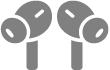Funcionalidades de acessibilidade para a audição no Mac
O Mac inclui ferramentas integradas concebidas para lhe permitir ouvir melhor ou manter‑se em contacto sem ouvir nenhum som.
Para explorar as funcionalidades de acessibilidade para a audição, selecione o menu Apple 
![]() na barra lateral e, depois, vá até à secção “Audição”.
na barra lateral e, depois, vá até à secção “Audição”.
Abrir as definições de Acessibilidade
Usar alternativas ao som
Receber uma notificação quando alguém disser o seu nome Com o reconhecimento de nome, o Mac pode estar sempre atento ao seu nome e enviar‑lhe uma notificação quando o reconhecer. | Obter legendas em tempo real de áudio falado Com as legendas em tempo real, obtenha uma transcrição do áudio de qualquer aplicação ou de conversas em tempo real ao seu redor. |
Personalizar as legendas Altere o aspeto das legendas. Ou, em vez das legendas normais, use legendagem opcional e legendas para surdos e deficientes auditivos (SDH) sempre que estiverem disponíveis. | Intermitência do ecrã para notificações Se não consegue ouvir os alertas, receba notificações visuais. |
Fazer chamadas de mensagem em tempo real (RTT) Digite para comunicar em chamadas. A pessoa com quem está a falar vê a sua mensagem à medida que a digita. | Digite para interagir com Siri Digite os pedidos a Siri em vez de os enunciar. |
Também pode obter transcrições de mensagens de áudio e podcasts.
Usar aparelhos auditivos e fazer ajustes de áudio
Aparelhos auditivos Emparelhe aparelhos auditivos Made for iPhone (MFi) ou processadores de som com o Mac e ajuste as respetivas definições. | AirPods Defina opções de acessibilidade para AirPods e outros auscultadores Apple emparelhados com o Mac. Alterar as definições do sensor de força, do controlo Touch ou dos botões para AirPods |
Equilíbrio de áudio Personalize o áudio para que tenha o melhor som para os seus ouvidos: reproduza som estéreo como mono, reforce determinadas frequências ou sons mais baixos, etc. | Sons de fundo Faça com que o Mac reproduza sons ambiente, como ondas no oceano ou chuva, para que lhe seja possível concentrar‑se ou descansar. |
Dica: controle as suas definições e funcionalidades de acessibilidade mais frequentes com Siri, com os atalhos de teclado ou na barra de menus. Consulte Ativar ou desativar rapidamente as funcionalidades de acessibilidade.